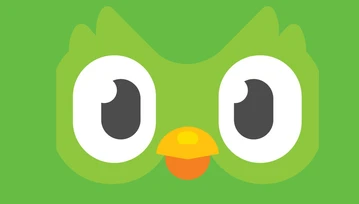Microsoft powoli wprowadza Copilota do Windows 10. Wirtualny asystent wprowadzony z powodzeniem do Windows 11 stanowi połączenie sztucznej inteligencji z interfejsem użytkownika, które może znacząco zmienić sposób, w jaki pracujemy na naszych komputerach. Niestety, przynajmniej do wiosny przyszłego roku zarówno użytkownicy jedenastki, jak i dziesiątki mogą mieć problem z uruchomieniem Copilota na swoich maszynach.
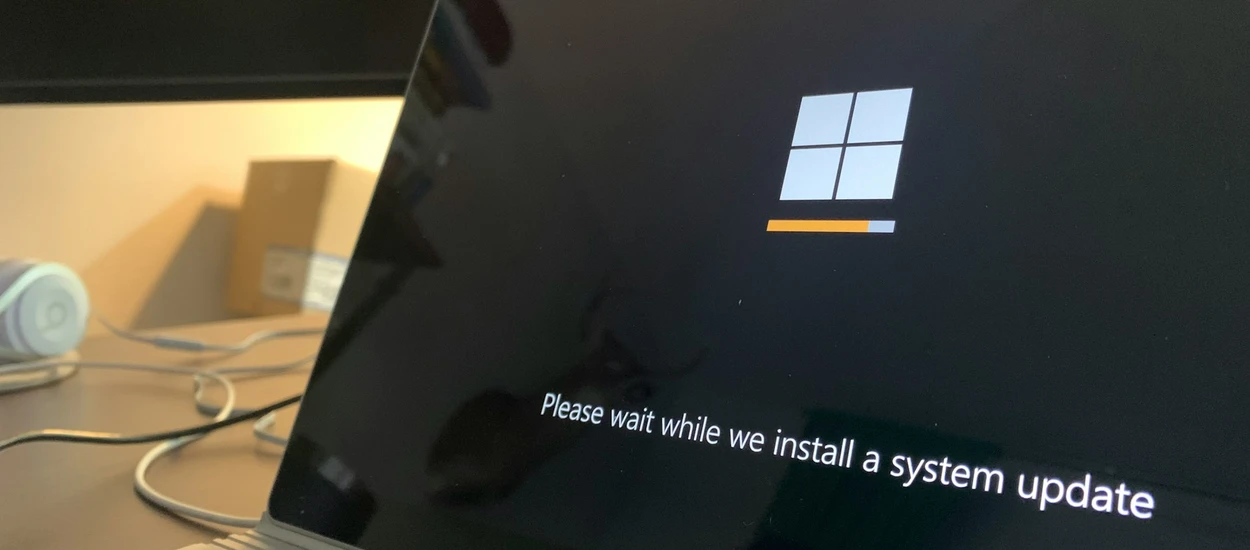
Copilot pierwotnie zadebiutował w systemie Windows 11 i przyciągnął uwagę użytkowników. Teraz Microsoft postanowił rozszerzyć tę wartość na użytkowników Windows 10 - aczkolwiek w nieco ograniczonym wydaniu. Trzeba jednak pochwalić Microsoft: wcale nie musiał tego robić, aczkolwiek zależy mu na jak największej adopcji rynkowej tego rozwiązania. Dlatego też, do "dziesiątki" powoli są wprowadzane aktualizacje, w których znajdują się moduły Copilota.
Aby korzystać z Copilota na Windows 10, musisz spełnić kilka podstawowych warunków. Przede wszystkim konieczne jest zaktualizowanie systemu do kompilacji 19045.3754 lub nowszej. W tym celu należy udać się do programu Windows Insider i zainstalować najnowsze uaktualnienie z kanału Release Preview.
Kolejnym krokiem jest pobranie i zainstalowanie narzędzia o nazwie ViveTool. Jest to aplikacja, która pozwala na odblokowanie eksperymentalnych funkcji w systemie Windows. Po pobraniu i rozpakowaniu aplikacji, należy otworzyć wiersz polecenia z uprawnieniami administratora wewnątrz katalogu z ViveTool i wpisać komendę: vivetool /enable /id:46686174,47530616,44755019
Po restarcie systemu, Copilot powinien być widoczny w prawej części paska zadań. Jeśli go nie widzisz, kliknij prawym przyciskiem myszy w dowolnym miejscu na pasku zadań i wybierz "Pokaż Copilot (podgląd)". Jeśli w dalszym ciągu nie widzicie tam Copilota, możecie go uruchomić z poziomu edytora rejestru - w tym celu w kluczu HKCU\SOFTWARE\Microsoft\Windows\Shell\Copilot\BingChat\ znajdujecie wartość: “IsUserEligible” i ustawiacie ją na 1.
Jednak warto zaznaczyć, że Copilot ma pewne ograniczenia. Na przykład nie jest jeszcze dostępny we wszystkich regionach, głównie w krajach europejskich - i co ważne - przede wszystkim w Polsce, stąd mogą być problemy z jego uruchomieniem w naszym kraju (przez co trzeba go wymuszać w rejestrze). Ponadto, aby korzystać z Copilota, nasz komputer musi spełniać minimalne wymagania, takie jak 4 GB pamięci RAM i rozdzielczość ekranu powyżej 720p.
Copilot w Windows 10 działa w oparciu o mechanizm Bing Chat poprzez mechanizm Edge WebView. Copilot nie ma dokładnie tych samych możliwości, co Cortana - nie jest w stanie np. uruchamiać niektórych ekranów w Windows 10 i Windows 11 - Microsoft jednak ma sukcesywnie zwiększać jego możliwości.
Warto jednak Copilota u siebie przetestować: mimo, że sam Microsoft wskazuje, że ma one pewne swoje ograniczenia. Copilot to bezsprzecznie kolejny krok naprzód w świecie komputerów i może stać się wiernym towarzyszem w pracy. Microsoft obiecuje, że w przyszłości Copilot stanie się standardową funkcją na wszystkich komputerach i zostanie on domyślnie włączony u absolutnie wszystkich. To jednak wymaga odrobiny czasu.
Hej, jesteśmy na Google News - Obserwuj to, co ważne w techu